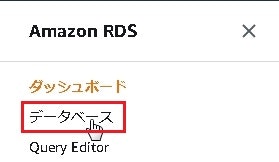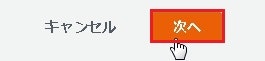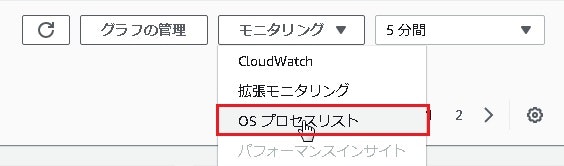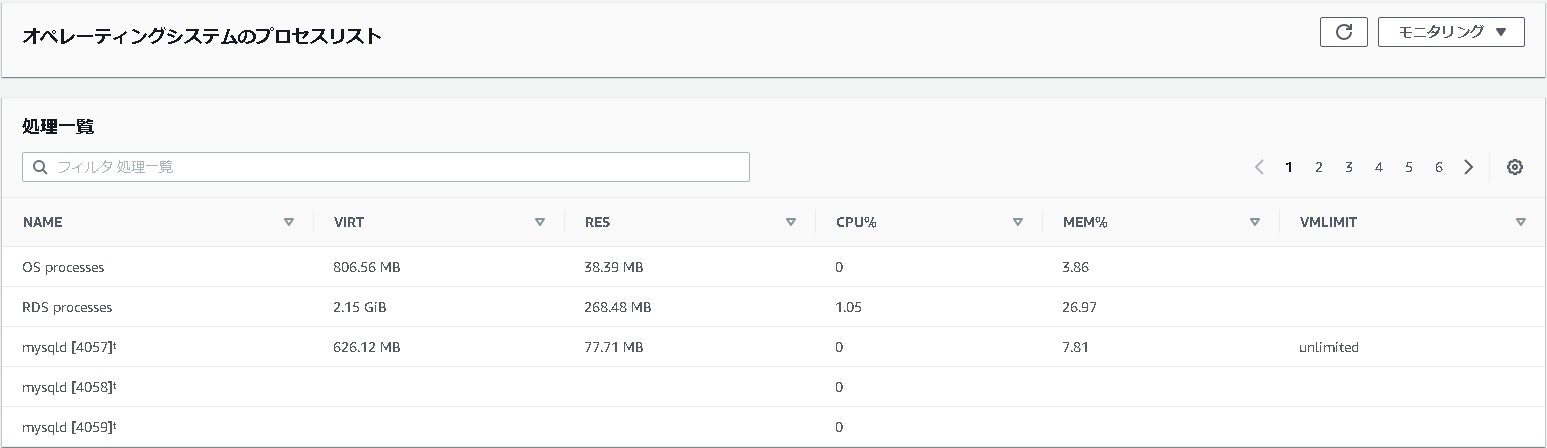内容
RDSの拡張モニタリングを有効化
対象
無料枠RDS(MySQL)
拡張する前
拡張モニタリングを有効する前は何が監視されていて何を見ることができるかを確認します。
・[RDS]⇒[モニタリング]タブ
CPU使用率,DB接続,空きストレージ容量,書き込みIOPS,読み取りIOPS
キューの深さ,バイナリログのディスク使用状況,書き込みスループット,読み込みスループット
スワップの使用,書き込みレイテンシー,読み込みレイテンシー,ネットワーク受信スループット
ネットワーク送信スループット,CPUクレジット使用状況,CPUクレジット残高
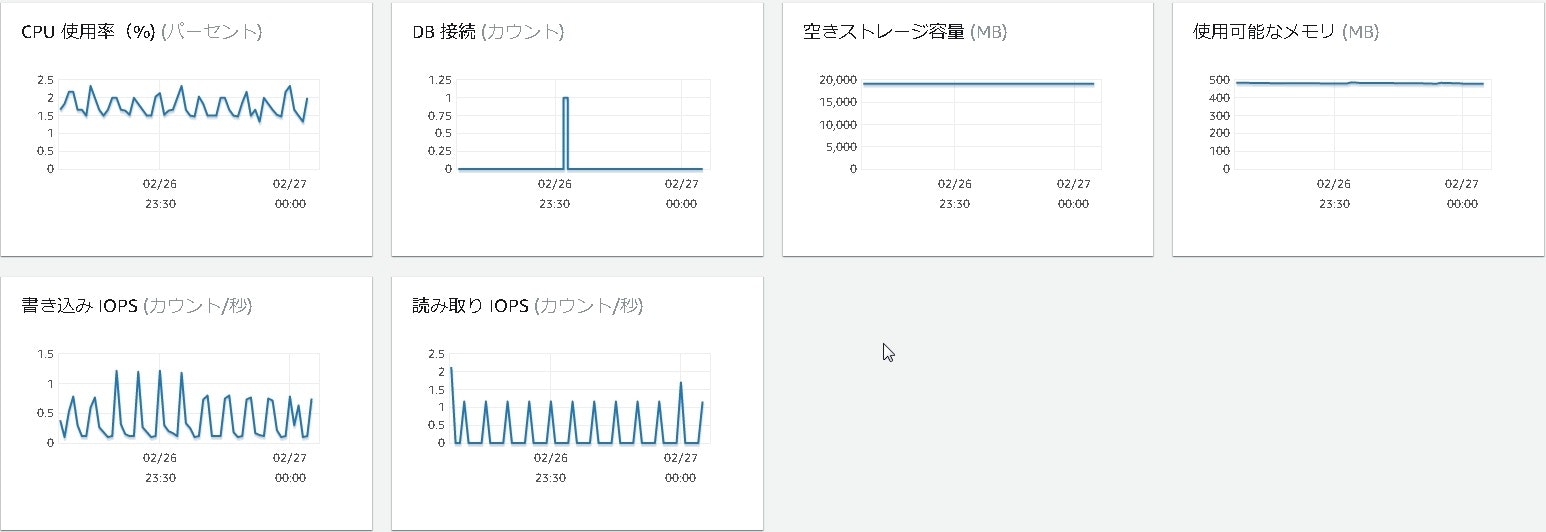
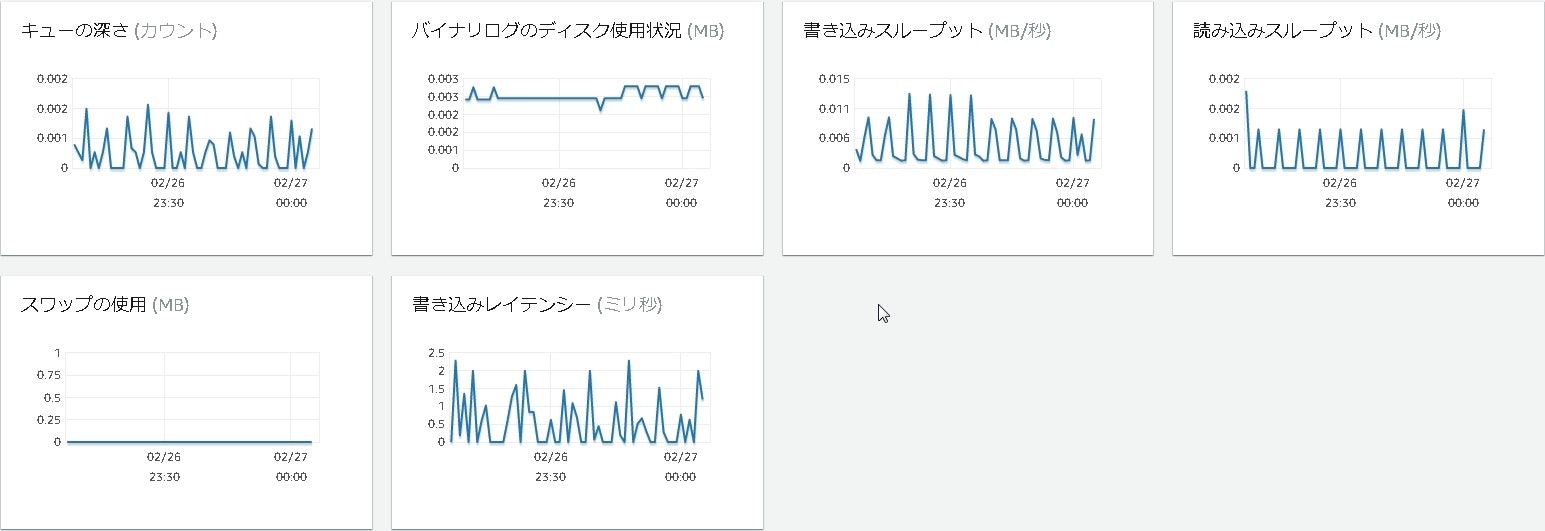
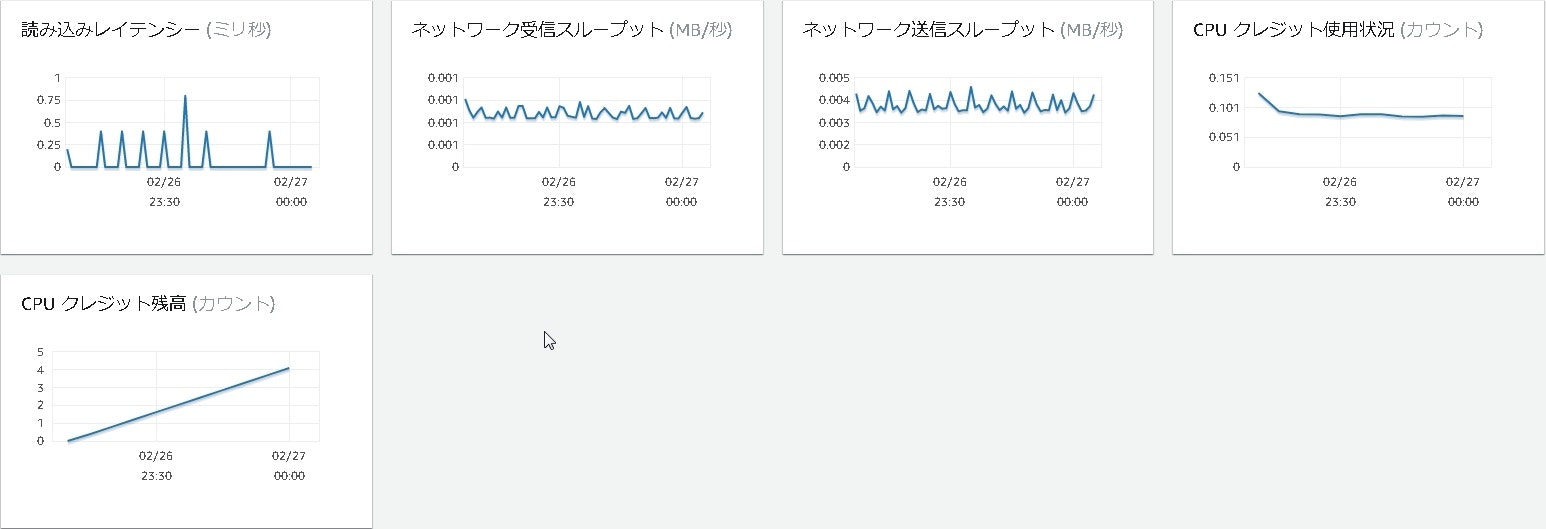
・[CloudWatch]⇒[メトリクス]⇒[RDS]
CPUUtilization,BurstBalance,ReadIOPS,DiskQueueDepth,WriteIOPS,ReadLatency
,ReadThroughput,WriteLatency,WriteThroughput,VMWriteIOPS,VMReadIOPS,NetworkReceiveThroughput
,NetworkTransmitThroughput,SwapUsage,BinLogDiskUsage,DatabaseConnections,FreeStorageSpace
FreeableMemory,CPUCreditBalance,CPUCreditUsage,CPUSurplusCreditBalance,CPUSurplusCreditsCharged
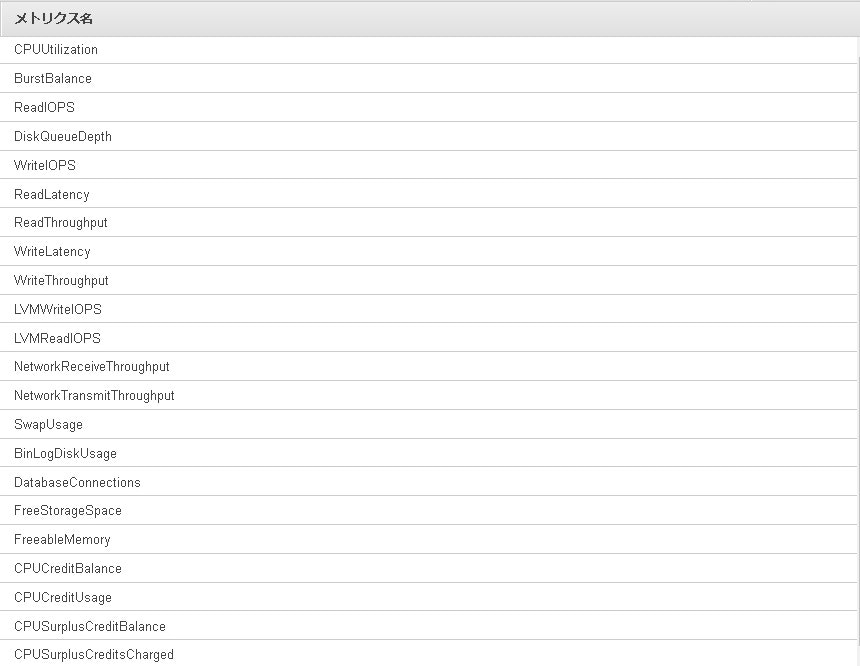
そもそもで
RDSで拡張モニタリングを有効にすると何を確認することができるのか。
拡張モニタリング
Amazon RDS には、DB インスタンスが実行されているオペレーティングシステム (OS) のリアルタイムのメトリクスが用意されています。
...取り敢えず有効にしていきます。
手順
拡張モニタリングを有効にするためにはIAMロールで[AmazonRDSEnhancedMonitoringRole]を作成
拡張モニタリング有効化
[AWSコンソール]⇒[サービス]⇒[データベース]⇒[RDS]を選択してRDSダッシュボードへ移動します。

DB インスタンスの変更画面のモニタリングにて、[拡張モニタリングを有効にする]を選択します。
ここで、IAMポリシーの"AmazonRDSEnhancedMonitoringRole"がアタッチされているIAMロールを作成していないと
1枚目のようにモニタリングロールでデフォルトが選択されてその下にRDSが...と薄く表示されます。
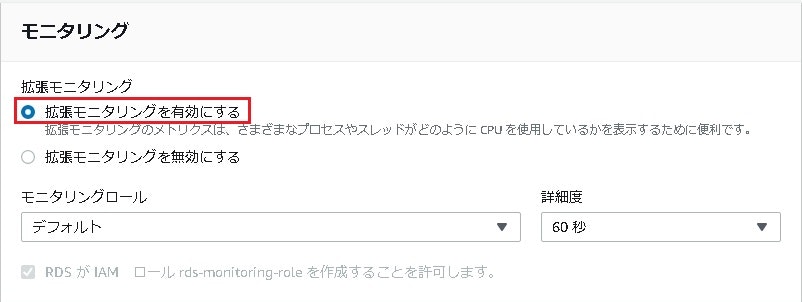
IAMロールが作成されていると以下のように選択することができます。
必要であれば先にIAMロールを作成しておきます。
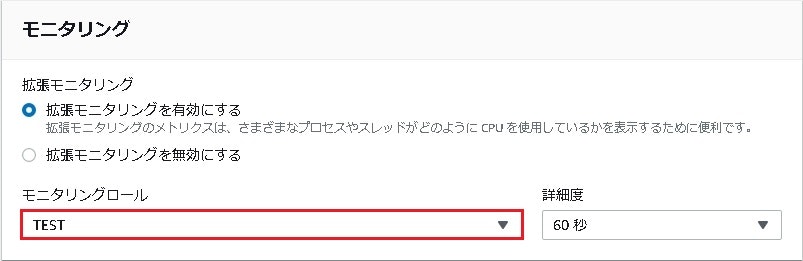
変更内容を確認後、変更のスケジュールを[すぐに適用]を選択して[DBインスタンスの変更]を押下します。
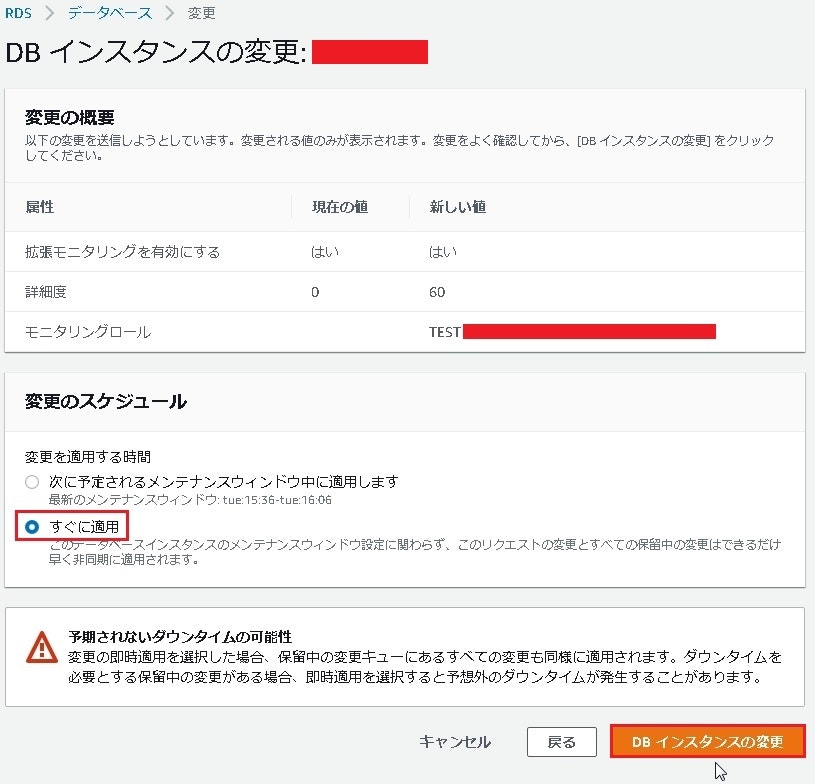
変更後、対象RDSのステータスが[configuring-enhanced-monitoring]⇒[利用可能]となるのを待ちます。
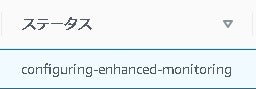
ステータスが利用可能になったのを確認します。
[対象RDS]⇒[モニタリングタブ]⇒[モニタリング▼]⇒[拡張モニタリング]を選択します。

拡張モニタリングが有効となっており、以下を確認することができます。
未使用のメモリ,アクティブなメモリ,CPUユーザー,CPU合計
使用中のファイルシステム,ロード平均1分
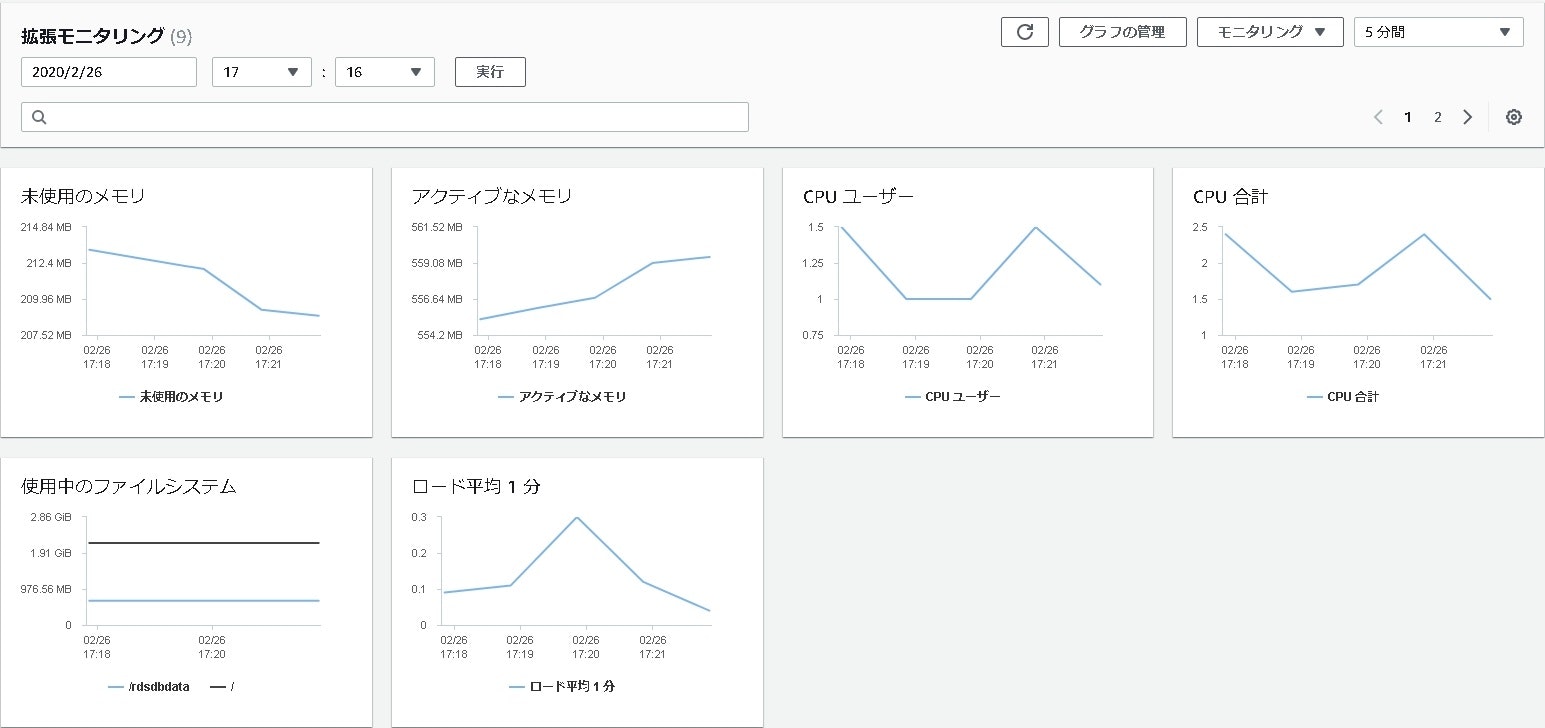
[以下、2020/05/03追記※]
更新したつもりができていませんでした。
拡張モニタリングが有効となっており、以下を確認することができます。
未使用のメモリ,アクティブなメモリ,CPUユーザー,CPU合計
使用中のファイルシステム,ロード平均1分
と記載していますが、正確にはもっと色々と確認する事が出来ます。
多すぎて書ききれないので画像添付とします。
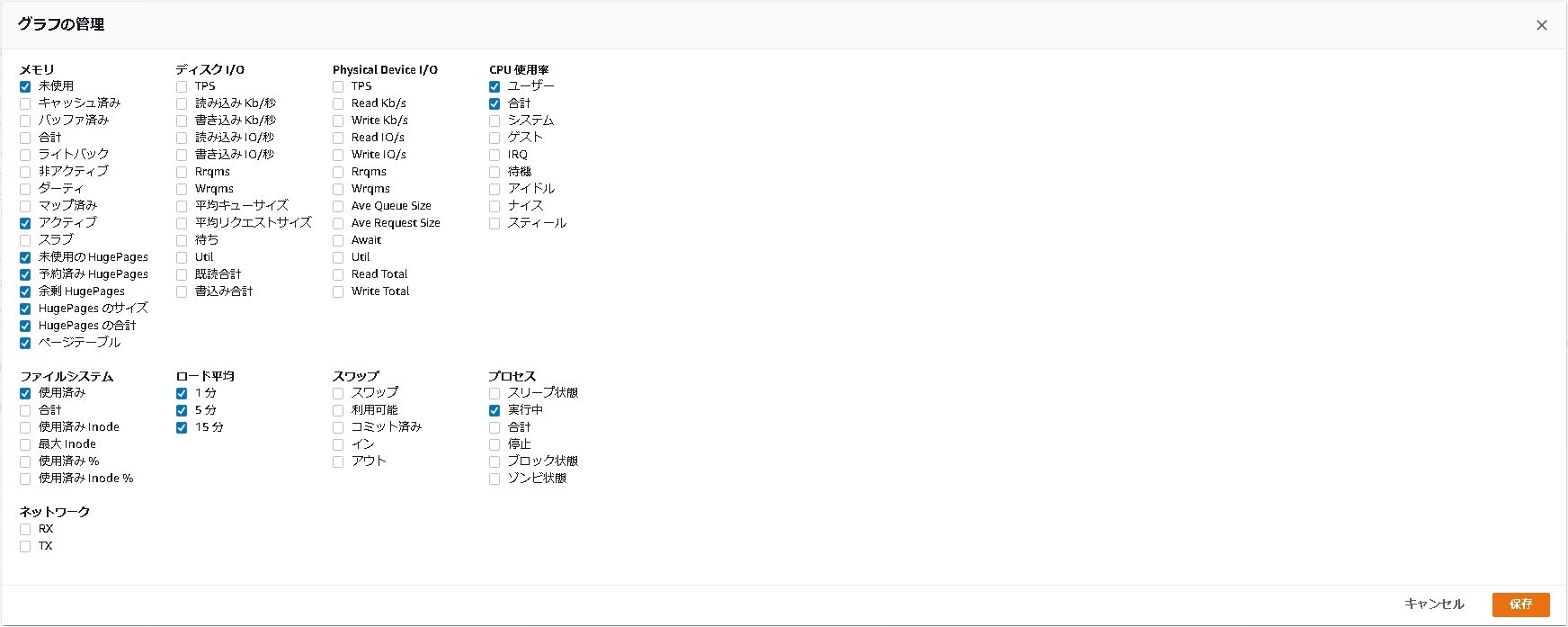
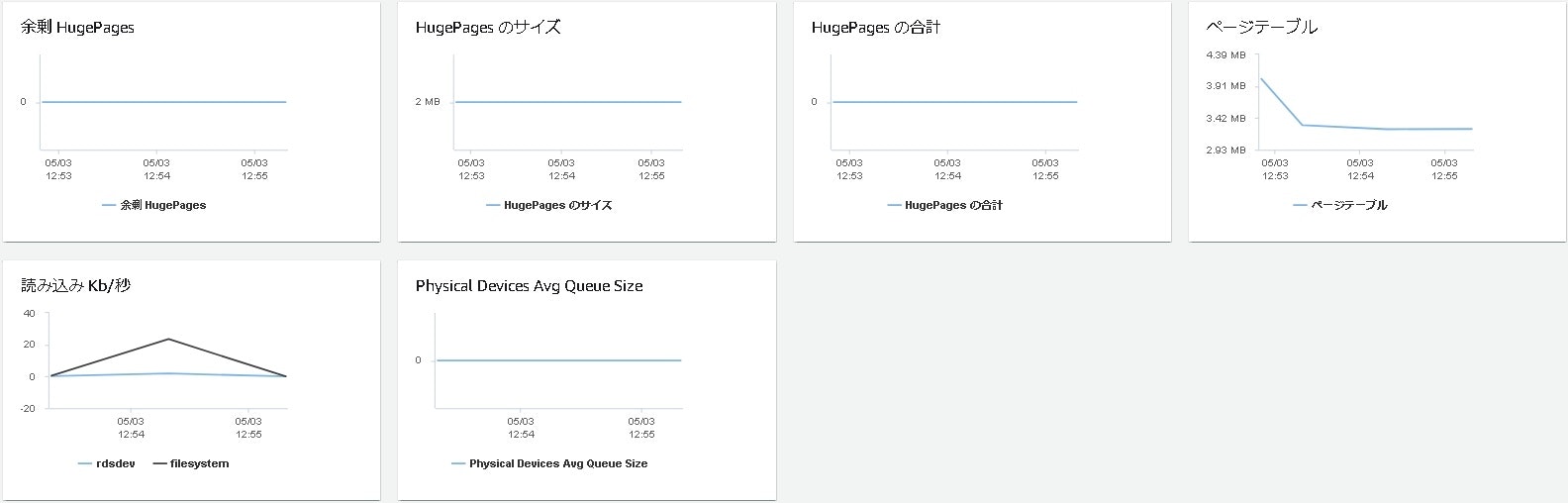
以上で拡張モニタリングを有効化することができます。
詳細は公式サイトをご確認ください。
拡張モニタリング